
Muitas vezes acontece que você precisa tirar uma foto da tela do iPhone e compartilhar a imagem com nossos contatos. Do trabalho ao simples lazer, fazer uma captura de tela no iPhone certamente é uma operação muito comum e você não precisa ser um especialista em tecnologia para fazê-la: basta aprender quais teclas pressionar ao mesmo tempo.
Precisamente porque estamos a falar de botões físicos, é preciso dizer que esta funcionalidade, integrada em qualquer tipo de smartphone (não só da Apple), foi afetada pela transição deiPhone com TouchID para o "iPhone by" em tela cheia, ou seja, aquele sem botão central, mas equipado com autenticação e desbloqueio por reconhecimento facial tridimensional.
Na verdade, vamos partir de uma premissa. Atualmente, não existe um método único para fazer uma captura de tela no iPhone, já que é um procedimento que deverá ser modelado com base no tipo de dispositivo em posse.
Neste guia, explicaremos a você como tirar uma foto da tela do iphone, com o esclarecimento de que estas indicações também são válidas para iPad.
Também completaremos o artigo com uma breve explicação sobre como editar capturas de tela no ios: temos certeza que será muito útil para você, tanto por motivos de trabalho quanto por lazer. Antes de começar, finalmente aconselhamos que você leia nosso guia sobre como fazer uma captura de tela no mac, particularmente adequado para quem também possui um computador Apple: você perceberá que mesmo neste caso existem diferentes maneiras de tirar uma foto da tela do PC.
- IPhone com Face ID
- iPhone com botão Home
- Captura de tela no iPhone sem pressionar as teclas
- Onde encontrar capturas de tela
- Capturas de tela estendidas no iPhone / iPad
- Como fazer uma captura de tela longa no Safari
- Como editar uma captura de tela
Como escrevemos antes, o método que você precisará usar para fazer uma captura de tela no iPhone vai depender do modelo do "iPhone by" e se você usa ou não o Touch ID.
Como fazer uma captura de tela no iPhone com Face ID

Vamos começar com os mais recentes smartphones da Apple, ou seja, aqueles equipados com o ID do rosto, ou seja, o sistema de desbloqueio por reconhecimento facial.
No entanto, este procedimento não se aplica aiPhone SE 2022 (clique aqui para ler nossa análise), que está incluído na lista de smartphones da Apple com Touch ID.
Fazer uma captura de tela no iPhone com Face ID é muito simples: basta pressionar simultaneamente botão liga / desliga (ou seja, aquele localizado no lado direito do dispositivo) e o Botão de aumento de volume, que você encontrará no lado esquerdo do seu "iPhone por".
Esta combinação de teclas é idêntica em todos os smartphones Apple equipados com o sistema de autenticação por reconhecimento facial. Como resultado, não há muitas mudanças entre fazer uma captura de tela no iPhone 12 e fazer uma captura de tela no iPhone 13, só para citar por exemplo dois dos mais recentes iPhones.
Como fazer uma captura de tela no iPhone com o botão Home

A história é diferente, por outro lado iPhone com botão home. Também neste caso não há nada complicado, pois o que muda é apenas o tipo de tecla a pressionar. Para fazer um captura de tela do iPhone com Touch ID basta pressionar simultaneamente botão de energia (localizado no lado direito começando com o iPhone 6 e posterior, ou no canto superior direito no iPhone 5S e abaixo, ou primeira e segunda geração do iPhone SE) junto com o Botão Home.
Como fazer uma captura de tela no iPhone sem pressionar nenhuma tecla

Você sabia que é possível faça uma captura de tela no iPhone sem pressionar as teclas físicas? Com o lançamento doAtualização do iOS 14De fato, a Apple apresentou uma solução alternativa para aquelas pessoas que acham difícil pressionar dois botões ao mesmo tempo.
Como explicamos a você no guia sobre como usar o iphone com uma mão, você pode aproveitar a função de acessibilidade do sistema operacional iOS chamado "Toque Voltar" para executar alternativamente muitas tarefas comuns, como ligar a lanterna ou memorando tirar uma foto da tela do iPhonetocando repetidamente na parte de trás do seu smartphone no logotipo da Apple.
Você decidirá quantas vezes "bater" na parte de trás do "iPhone por": para cada toque, um consequente pode ser associado ação.
O único requisito é ter o sistema operacional iOS 14 ou mais tarde. Se você não tiver certeza sobre a versão do sistema, basta abrir o aplicativo Configurações, rolar para baixo até encontrar a seção "Geral" e depois clique em "Informação": a tela mostrará a versão atual do sistema operacional do seu smartphone e tablet.
Se o seu iPhone ainda for compatível com a Apple, prossiga com a atualização clicando no botão "Atualizações de software", sempre na seção "Geral".
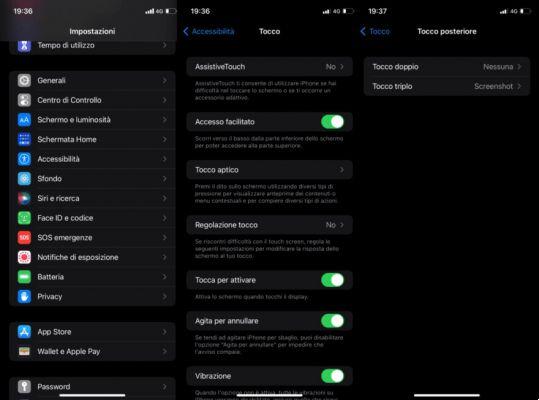
Ativar "Toque Voltar" você primeiro precisa abrir o aplicativo Configurações, role para baixo até tocar na seção "acessibilidade" e, na próxima tela, primeiro clique em "Toque"e depois em"Toque Voltar", ativando a função usando o botão relevante na parte superior da tela.
Agora isso "Toque Voltar" está ativo, você pode configurá-lo ao seu gosto para capturar a imagem da tela do seu smartphone Apple. Por exemplo, selecionando "Toque triplo" e subsequentemente "Screenshot", você poderá fazer uma captura de tela simplesmente tocando a parte de trás do smartphone três vezes seguidas, especificamente a parte localizada na logotipo de maçã maçã.
A captura de tela capturada será salva no aplicativo foto e podem ser recuperados com calma para alterações posteriores ou para serem compartilhados nos diversos aplicativos de mensagens instantâneas, no Facebook ou por e-mail.
Além "Toque Voltar", existe outro "truque" para faça uma captura de tela no iPhone sem pressionar nenhuma tecla. Neste caso não é necessário ter instalado o sistema operativo iOS 14, pois será suficiente utilizar o assistente de voz da Apple integrado em todos os smartphones e tablets da empresa americana.
Especificamente, você só precisa dizer em voz alta "Gado leiteiro", imediatamente seguido pelo comando "tirar uma captura de tela", para capturar a tela inteira exibida na tela do iPhone em segundos e sem fazer malabarismos com botões físicos ou toques na parte traseira do dispositivo.
Onde encontrar capturas de tela salvas no iPhone
Independentemente do tipo de smartphone ou tablet Apple e do método usado para capturar a imagem da tela, o sistema gerará automaticamente um miniatura da captura de tela no canto inferior esquerdo do iPhone ou iPad. Toque imediatamente nesta imagem para entrar em uma seção que permitirá editar, excluir ou compartilhar a tela.
No entanto, deve-se notar que esta miniatura permanecerá disponível para alguns segundos, após o que desaparecerá da tela.
Atenção porque a captura de tela não foi perdida, de fato. Na verdade, para recuperá-lo, basta abrir o aplicativo foto para ver a imagem entre as últimas armazenadas pelo aplicativo.
Na dúvida, você também pode filtre sua pesquisa selecionando o tipo de mídia do aplicativo e tocando na captura de tela capturada.
Como fazer uma captura de tela de toda a página no iPhone
Infelizmente não é possível faça uma captura de tela longa no iPhone, pelo menos nativamente. Essa função, na verdade, só está disponível dentro do navegador Safári (o aplicativo para navegar na Internet via iPhone) e Google Chrome; no próximo parágrafo explicaremos como explorá-lo, pois pode ser muito útil ao navegar na web.
para faça uma captura de tela da página inteira no seu iPhone dentro de outras aplicações, como por exemplo WhatsApp (talvez porque você queira compartilhar toda a conversa com um usuário) e os outros melhores aplicativos de mensagens instantâneas, você precisará baixar aplicativos de terceiros dedicados a esse propósito na App Store.
Neste guia, explicaremos como usar Picsow e Alfaiate, os aplicativos que permitem fazer capturas de tela longas no iPhone.
Em ambos os casos, o procedimento a seguir é o mesmo, mesmo que os dois apps se diferenciem em alguns tipos de funções pagas.
BAIXE NA LOJA DE APLICATIVOS
BAIXE NA LOJA DE APLICATIVOS
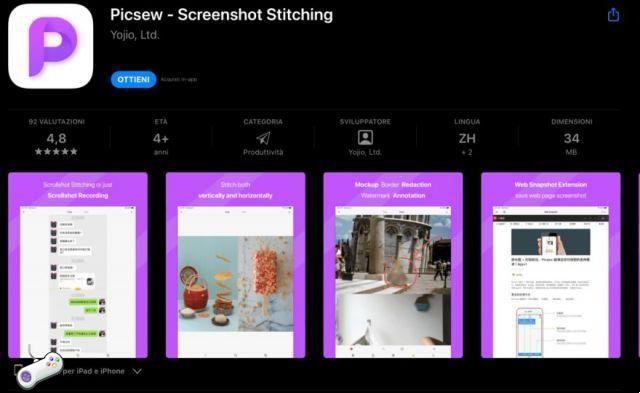
A primeira coisa a fazer é baixar um dos dois aplicativos da App Store que indicamos a você usando os emblemas mostrados acima. Como escrevemos anteriormente, ambos os aplicativos possuem alguns recursos pagos. Picsow em vez disso, tem um custo padrão de 1,99 euros, enquanto a versão Pro exigirá a contribuição de um euro adicional.
Depois de instalar o aplicativo e iniciá-lo pela primeira vez, concedendo todas as permissões necessárias, você deverá voltar ao aplicativo que deseja fotografar e começar a fotografar. captura de tela começando na parte superior da tela e descendo.
Na prática, será necessário capturar várias capturas de tela e salve-os um a um em nosso dispositivo: eles serão os aplicativos de terceiros (Alfaiate e Picsow, precisamente) anúncio mesclá-los automaticamente em uma captura de tela estendida.
É importante que as capturas de tela sejam consecutivo, para que as várias peças se encaixem.
Depois que toda a tela tiver sido fotografada por meio de várias capturas de tela, tudo o que teremos que fazer é simplesmente iniciar o aplicativo de terceiros (Alfaiate o Picsow) para encontrar automaticamente o nossa captura de tela longa pronto para ser usado, modificado ou compartilhado com nossos contatos. Lembre-se de que a versão gratuita do Alfaiate Aplicar um marca d'água alo captura de tela.
Como fazer uma captura de tela longa no Safari
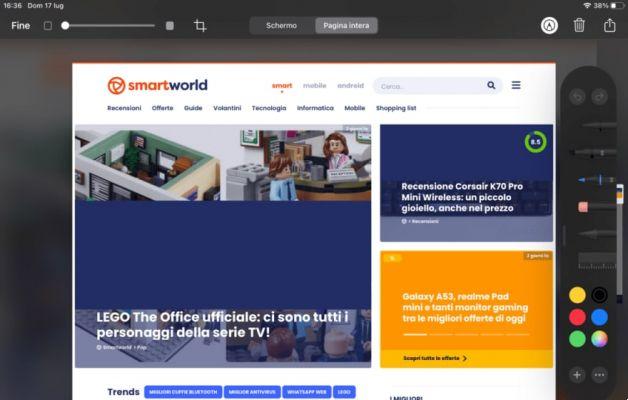
para faça uma captura de tela longa no Safari basta seguir um dos métodos que relatamos acima e clicar na miniatura da captura de tela mostrada no canto inferior esquerdo do iPhone ou iPad.
Depois de entrar na página de visualização, basta tocar em "Página inteira" na parte superior da tela e toque em "final" para salvar a imagem. A captura de tela será armazenada como um PDF: basta tocar em "Salva PDF em arquivo" para selecionar o local de salvamento.
Como editar uma captura de tela no iPhone
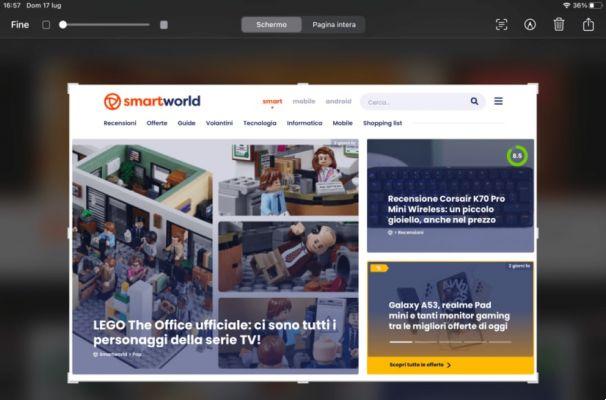
Finalmente, vamos brevemente como editar uma captura de tela no iphone ou iPad através de algumas opções incorporadas ao sistema operacional iOS/iPadOS. Essas ferramentas são acessíveis após clicar na miniatura da imagem e permitem que você faça esboços, desenhos e anotações selecionando as ferramentas do aplicativo, como marca-texto, lápis ou marcador, acompanhados de uma plataforma de cores. Também poderá alterar a opacidade e inclusive aplicar formas geométricas.
Você escreveu algo errado? Não se preocupe, porque há borracha pronto para ir em seu socorro. De qualquer forma, será suficiente tocar no botãoícone de volta para restaurar tudo às condições de fábrica ou à última modificação.
A ferramenta iOS/iPad integrada também permite que você cortar a captura de tela, para destacar a parte que mais nos interessa e deletar o restante.
Tocando em "final", poderemos salvar o instantâneo como uma foto no rolo do dispositivo, usando a tecla ação você poderá armazenar a imagem como um arquivo em uma pasta ou em iCloud unidade.
Pressionando em vez disso o ícone de cesta, cancelamos a captura de tela.
- iPad
- iPhone


























